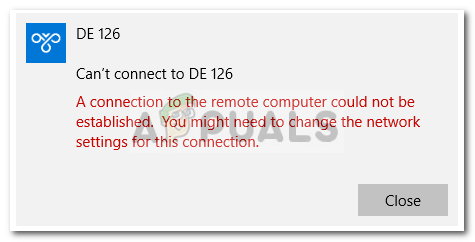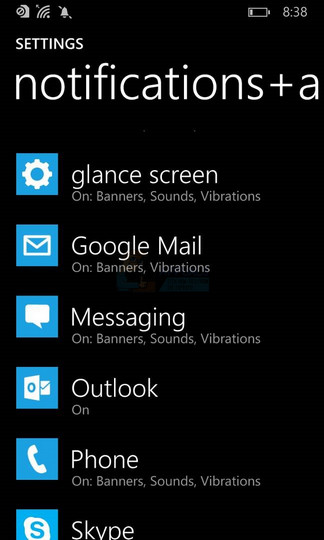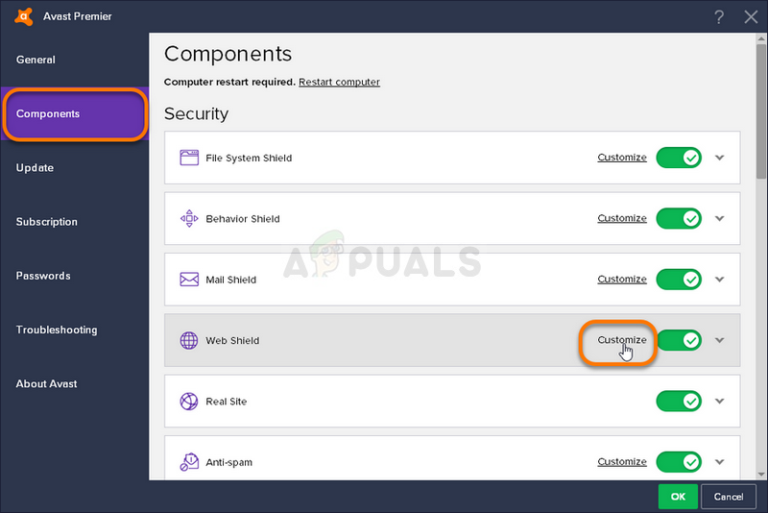Beheben: ‘Fehler 51900309’ in World of Warcraft?
Der “Fehler 51900309” wird in World of Warcraft beim Versuch, das Spiel zu starten, angezeigt und ist hauptsächlich auf einen Fehler beim Beta-Start des Classic-Modus im Spiel zurückzuführen. Es kann auch manchmal aufgrund eines Problems mit den Spielservern ausgelöst werden.
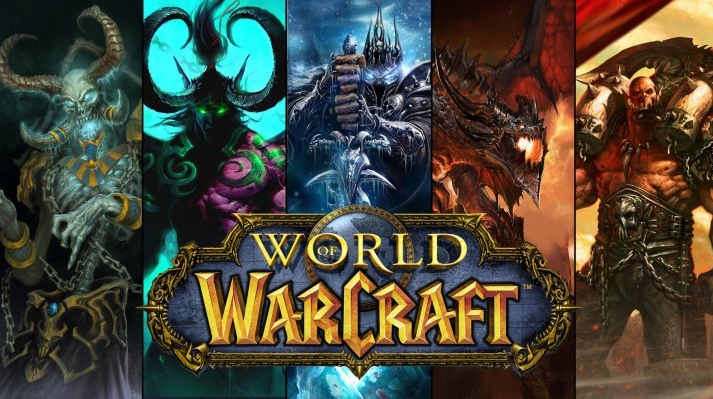 World of Warcraft
World of Warcraft
Was verursacht den Fehler “Fehler 51900309” in WoW?
Wir fanden die zugrunde liegenden Ursachen:
- Keine Bereiche gefunden: In den meisten Fällen wird der Fehler zusammen mit der Meldung “Derzeit sind keine Bereiche verfügbar” ausgelöst und beinhaltet das Szenario, in dem das Spiel keinen Bereich laden kann. Dies kann verhindern, dass dieser Fehler gestartet und ausgelöst werden kann.
- Serverproblem: Es wurde berichtet, dass dieses Problem hauptsächlich verursacht wird, wenn ein Problem mit dem Server des Spiels vorliegt und der Verbindungsaufbau verhindert wird. Immer wenn die Server betroffen sind, stellen die Entwickler Aktualisierungen zur Situation in ihren Social-Media-Handles bereit. Befolgen Sie diese daher unbedingt.
- Beta-Fehler: In der Beta-Version des klassischen Modus wurde dieser Fehler ausgelöst, wenn der Benutzer für die Beta ausgewählt wurde und die Server aktiv waren, die Verbindung jedoch verzögert wurde. Dies verhinderte, dass die Benutzer das Spiel starten und spielen konnten.
- Launcher-Problem: In einigen Fällen ist der Blizzard Launcher möglicherweise fehlerhaft, wodurch der Fehler ausgelöst wird. Der Launcher muss im Hintergrund aktiv sein, um das Spiel ordnungsgemäß zu starten. Es wird empfohlen, ihn während des Spiels aktiv zu halten.
- Konfigurationsproblem: Einige Benutzer haben eine Problemumgehung gefunden, die das Problem durch Bearbeiten der Konfigurationsdatei zu beseitigen scheint. Dieser Fix zeigt, dass in der CFG-Datei möglicherweise einige Anpassungen erforderlich sind, damit das Spiel funktioniert, wenn die Server fehlerhaft sind.
Lösung 1: Starten Sie den Launcher neu
In den meisten Fällen ist der Launcher möglicherweise fehlerhaft, wodurch der Fehler ausgelöst wird. Daher schließen wir in diesem Schritt zuerst den Launcher vollständig über den Task-Manager und starten ihn dann neu und starten das Spiel, um das Problem zu beheben. Dafür:
- Klicken Sie mit der rechten Maustaste auf die Taskleiste und wählen Sie “Task-Manager”.
Sie können auch “Strg” + “Alt” + “Entf” drücken und “Task-Manager” auswählen.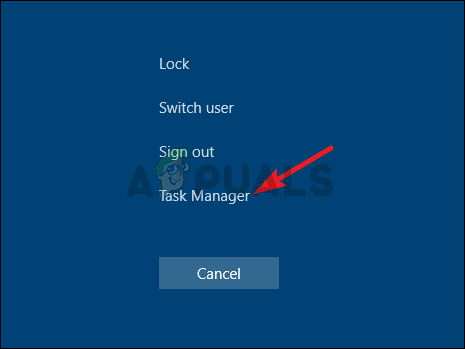 Task-Manager öffnen
Task-Manager öffnen - Klicken Sie nach dem Öffnen des Task-Managers auf die Registerkarte “Prozesse” und scrollen Sie in der Liste nach unten.
- Klicken Sie in der Liste auf “Blizzard” und wählen Sie die Schaltfläche “Task beenden”.
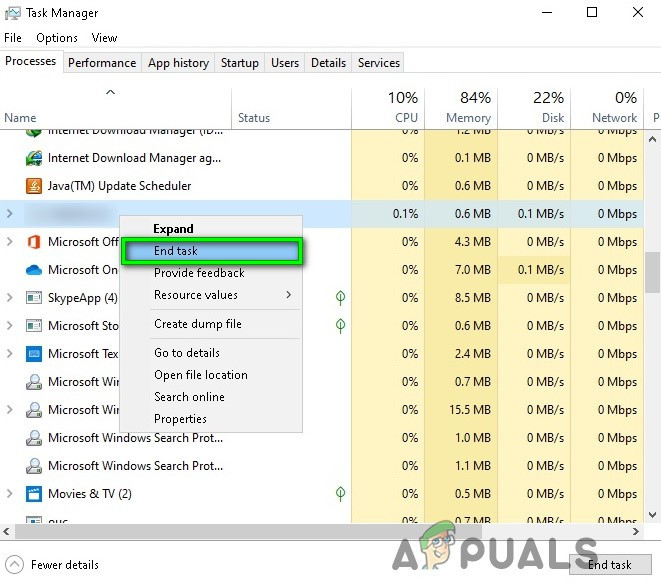 Aufgabe im Task-Manager beenden
Aufgabe im Task-Manager beenden - Wiederholen Sie diesen Vorgang für alle Vorgänge, deren Titel den Namen “Blizzard” oder “Battle.net” enthält.
- Starten Sie nun den Launcher über das Symbol „Battle.net“ auf dem Desktop und warten Sie, bis er geladen ist.
- Klicken Sie auf die Registerkarte “Spiele” und wählen Sie die Option “World of Warcraft”.
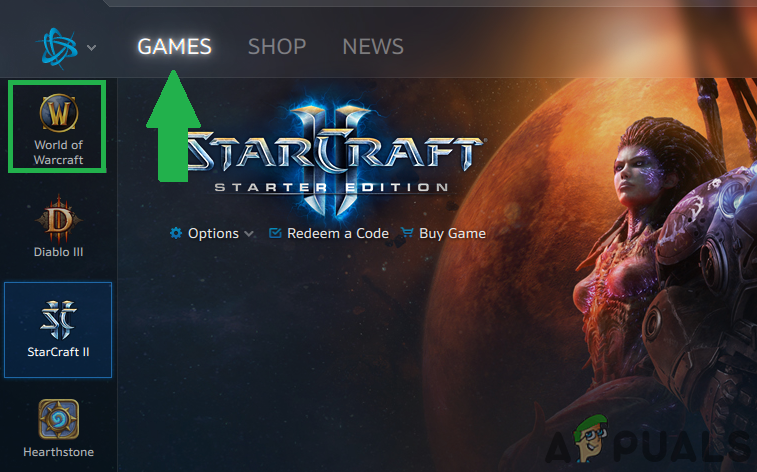 Klicken Sie auf “Spiele” und wählen Sie auf der linken Registerkarte die Option “World of Warcraft”.
Klicken Sie auf “Spiele” und wählen Sie auf der linken Registerkarte die Option “World of Warcraft”. - Klicken Sie auf die Option “Spielen” und warten Sie, bis das Spiel gestartet wird.
- Überprüfen Sie nach dem Start des Spiels, ob das Problem weiterhin besteht.
Lösung 2: Ändern der Konfiguration
Ein Benutzer hat eine Problemumgehung gefunden, bei der die Benutzer durch Bearbeiten der Konfigurationsdatei für das Spiel einen Bereich auswählen und eingeben konnten. Daher werden wir in diesem Schritt die Konfiguration bearbeiten. Dafür:
- Navigiere zum Hauptordner des Spiels.
- Doppelklicken Sie auf den Ordner „WTF“.
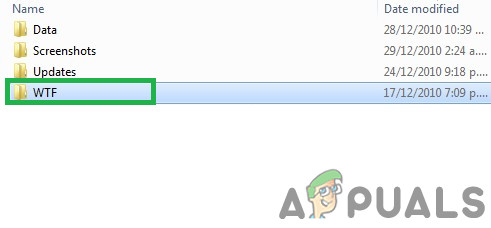 Klicken Sie auf den Ordner „WTF“
Klicken Sie auf den Ordner „WTF“ - Doppelklicken Sie auf die Datei “Config.wtf”, um sie zu öffnen, und fügen Sie die folgende Zeile hinzu, um sie zu bearbeiten. SET disableAutoRealmSelect “1”
- Starte das Spiel und überprüfe, ob das Problem weiterhin besteht.
Hinweis: Wenn Sie das Problem immer noch nicht beheben können, wenden Sie sich an den Kundensupport und prüfen Sie, ob er eine Lösung für Ihr Problem finden kann.